苹果11怎么关闭延时3秒
品牌型号:苹果11
系统版本:ios14.4.2

文章插图
总结:1、首先 , 第一步 , 点击打开“iPhone手机”系统进入后 , 选择“相机”的这个应用进入 。2、第二步 , 进入后 , 点击右上方的“3秒”图标 。3、第三步 , 点击后 , 在下方选择“关闭”的选项 , 4、第四步 , 关闭后 , 可以退出“3秒”自动连拍快照的模式5、最后 , 点击下方的“拍照”的图标 , 可以正常的拍照 。
图文步骤:
1、首先 , 第一步 , 点击打开“iPhone手机”系统进入后 , 选择“相机”的这个应用进入 。
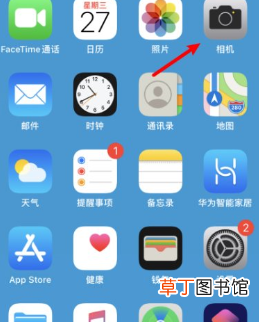
文章插图
2、第二步 , 进入后 , 点击右上方的“3秒”图标 。

文章插图
3、第三步 , 点击后 , 在下方选择“关闭”的选项 。

文章插图
4、第四步 , 关闭后 , 可以退出“3秒”自动连拍快照的模式 。
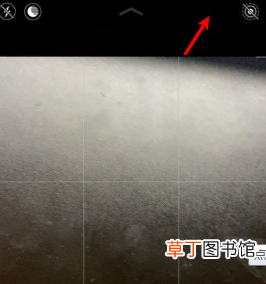
文章插图
5、最后 , 点击下方的“拍照”的图标 , 可以正常的拍照 。

文章插图
【苹果11怎么关闭延时3秒】
推荐阅读
- 苹果麦克风启用不成功怎么回事
- oppor9splus忘记了锁屏密码怎么办?
- 2寸白底照片电子版怎么弄
- 非洲紫罗兰怎么养
- 电脑c盘变红满了怎么清理
- 淘宝先用后付怎么还款
- 苹果6怎么更新到ios14
- 月季叶子发白怎么回事
- 空洞骑士五门怎么开启
- 一帆风顺叶子下垂怎么办









